Розгорніть розділ нижче, щоб дізнатися більше про приєднання доOutlook групи або вихід із неї.
Якщо інструкції не відповідають відображеному вмісту, можливо, ви використовуєте попередню версію інтернет-версія Outlook. Спробуйте виконати вказівки для класичного інтернет-версія Outlook.
Наразі ви не можете приєднатися до групиOutlook.com, доки вас не додасть власник або учасник. Дізнайтеся, як додати учасників, або перегляньте нижче, як запросити користувачів.
Примітка.: Якщо вас додано до групи за допомогою облікового запису Microsoft ( Outlook.com, Hotmail.com або Live.com адреси електронної пошти), інші учасники групи зможуть бачити поточне коротке ім'я та основну адресу електронної пошти вашого облікового запису. Дізнайтеся, як змінити коротке ім'я облікового запису Microsoft.
Ви можете запросити користувачів приєднатися до групи. Якщо це приватна група, власник групи отримає запрошення від запрошеного приєднатися до групи. Ви також можете запросити гостей приєднатися до групи. Вони отримуватимуть групові розмови та події календаря у своїй папці "Вхідні". Однак гості не можуть бути власниками груп, переглядати глобальний список адрес, переглядати всю інформацію на картках контактів учасників групи або переглядати членство в групі.
-
Відкрийте інтернет-версію Outlook.
-
В області папок у розділі Групи виберіть свою групу.
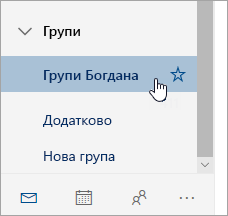
-
У верхньому колонтитулі групи виберіть кількість учасників поруч із

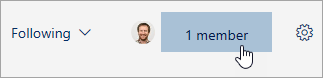
-
Поруч із фотографією групи виберіть

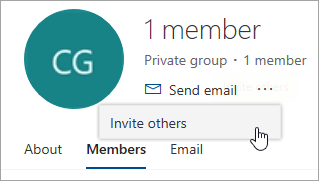
-
Виконайте одну з таких дій:
-
Натисніть кнопку Копіювати , щоб вставити посилання, щоб приєднатися до групи в повідомлення електронної пошти, яке ви вже почали складати.
-
Виберіть елемент Електронна пошта , щоб створити нове повідомлення електронної пошти з посиланням, щоб приєднатися до групи в повідомленні. Одержувачу потрібно буде клацнути це посилання, щоб приєднатися до групи.
Якщо група приватна, посилання в повідомленні надішле запит власнику групи, який приєднається до групи.
-
-
Завершіть створення повідомлення та натисніть кнопку Надіслати.
Як власник ви отримуєте запити на приєднання до групи від осіб, які не входять до вашої групи, але хочуть стати її учасником.
-
Можна надіслати запит на приєднання до ваших груп двома способами: якщо це приватна група, виберіть пункт Запит на приєднання, якщо це загальнодоступна група, натисніть кнопку Приєднатися.
-
Власник або власник групи отримує електронний лист із запитом на приєднання. Власник може затвердити або відхилити запит на приєднання в електронному листі.
Всі інші власники також побачать, що запит був схвалений, і вони не повинні діяти на нього.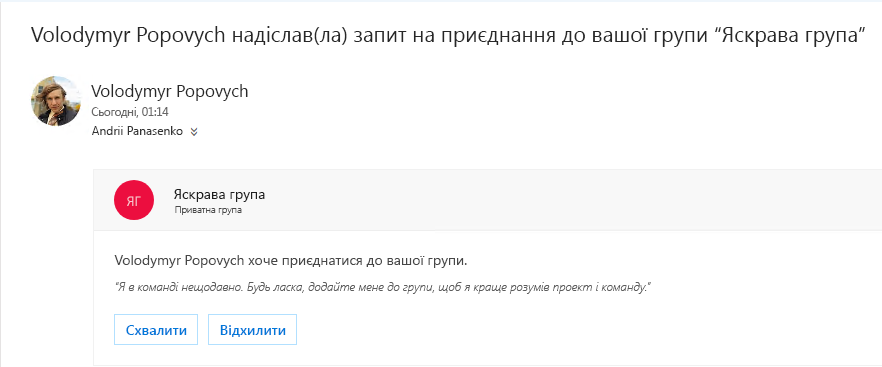
Учасник групи також може надіслати запит на додавання інших користувачів до групи
Як власник ви отримаєте повідомлення електронної пошти від учасника групи, який хоче додати інших користувачів до групи. Те саме повідомлення електронної пошти буде надіслано іншим власникам (якщо такі є). Залежно від вжитих заходів, електронний лист оновиться та покаже вам стан запитів.
-
У верхньому колонтитулі групи виберіть кількість учасників поруч із

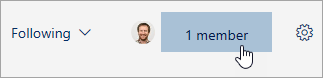
-
У стовпці Роль можна побачити, чи є особа в групі власником або учасником.
Ви маєте бути власником групи, щоб підвищити рівень одного з учасників групи.
-
У верхньому колонтитулі групи виберіть кількість учасників поруч із

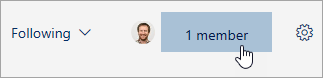
-
Знайдіть особу, яку потрібно підвищити до власника.
-
У стовпці Роль виберіть елемент Учасник > Підвищити рівень до власника.
Під час зниження рівня власника до статусу учасника пам'ятайте, що група повинна мати принаймні одного власника. Знизити рівень можуть лише власники групи.
-
У верхньому колонтитулі групи виберіть кількість учасників поруч із

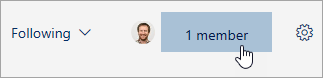
-
Знайдіть людину, яку потрібно знизити до учасника.
-
У стовпці Роль виберіть власник > Видалити стан власника.
Щоб видалити учасників, потрібно бути власником групи. Якщо ви не впевнені, чи є ви власником групи, див. розділ "Перегляд власників групи" нижче.
-
У верхньому колонтитулі групи виберіть кількість учасників поруч із

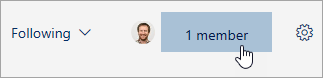
-
Поруч з іменем учасника, якого потрібно видалити, виберіть Видалити з групи

Якщо вас додано до групи, ви можете вийти з групи в будь-який час.
Примітки.:
-
Якщо ви – останній власник групи та залишаєте групу, інших учасників буде повідомлено, а дані та вміст групи буде видалено через 30 днів.
-
Якщо ви хочете, щоб група продовжиться після виходу, вам потрібно зробити когось іншого (або ще краще, двох людей) власника групи, перш ніж вийти з групи. Щоб дізнатися, як зробити учасника власником, див. статтю Створення Outlook.com групи та додавання учасників.
-
Виберіть групу, з якої потрібно вийти.
-
Клацніть ім'я групи, щоб витягнути картку групи.
-
Перейдіть на вкладку Учасник .
-
Клацніть піктограму X поруч зі своїм обліковим записом, щоб видалити себе з групи. Ви також можете видалити будь-яких інших учасників, доданих до групи.
Ви можете запросити користувачів приєднатися до групи. Якщо це приватна група, власник групи отримає запрошення від запрошеного приєднатися до групи. Ви також можете запросити гостей приєднатися до групи. Вони отримуватимуть групові розмови та події календаря у своїй папці "Вхідні". Однак гості не можуть бути власниками груп, переглядати глобальний список адрес, переглядати всю інформацію на картках контактів учасників групи або переглядати членство в групі.
-
Відкрийте інтернет-версію Outlook.
-
В області переходів у розділі Групи виберіть свою групу.
-
У верхньому колонтитулі групи виберіть кількість учасників.

-
Виберіть Додати учасників.
-
Введіть адресу електронної пошти особи, яку потрібно додати.
-
Виберіть команду Зберегти.
Щоб видалити учасників, потрібно бути власником групи. Як дізнатися, чи я власник групи?
-
У верхньому колонтитулі групи виберіть кількість учасників.

-
Виберіть усе , щоб переглянути всіх учасників групи.

-
Поруч з іменем учасника, якого потрібно видалити, і натисніть кнопку

-
У верхньому колонтитулі групи виберіть кількість учасників.

-
Виберіть Власники , щоб переглянути всіх власників групи.

Ви маєте бути власником групи, щоб підвищити рівень одного з учасників групи.
-
У верхньому колонтитулі групи виберіть кількість учасників.

-
Виберіть усе , щоб переглянути всіх учасників групи.

-
Наведіть вказівник миші на ім'я учасника, якому потрібно підвищити рівень, і виберіть

Під час зниження рівня власника до статусу учасника пам'ятайте, що група повинна мати принаймні одного власника. Знизити рівень можуть лише власники групи.
-
У верхньому колонтитулі групи виберіть кількість учасників.

-
Виберіть Елемент Власники.

-
Наведіть вказівник миші на ім'я учасника, якому потрібно підвищити рівень, і виберіть

Додаткові відомості
Додавання та видалення учасників групи в Outlook для Windows або Mac
Потрібна допомога?
|
|
Щоб отримати підтримку в Outlook.com, клацніть тут або виберіть пункт Довідка у рядку меню та введіть запит. Якщо довідка для самодопомоги не вирішила проблему, прокрутіть униз до напису Усе ще потрібна допомога? та натисніть Так. Щоб зв’язатися з нами в Outlook.com, потрібно ввійти в систему. Якщо вам не вдається ввійти, натисніть тут. |
|
|
|
Додаткові відомості про обліковий запис Microsoft і передплати див. в розділі Довідка щодо облікового запису та виставлення рахунків. |
|
|
|
Щоб отримати довідку та виправити неполадки з іншими продуктами й службами Microsoft, укажіть свою проблему тут. |
|
|
|
Публікуйте запитання, слідкуйте за обговореннями та діліться знаннями в спільноті Outlook.com. |











